Die Möglichkeiten, die Pinterest für das Marketing bietet, sind enorm. Eine der besten Ressourcen dafür ist Tailwind, eine Plattform, die dir hilft, deine Pins vorzubereiten und zu optimieren. Durch die Integration eines Smart-Kalenders sowie hilfreiche Bearbeitungsfunktionen kannst du deine Marketingstrategien effektiver gestalten und immer fokussiert bleiben. In dieser Anleitung zeige ich dir, wie du Pins direkt in Tailwind bearbeiten und automatisieren kannst.
Wichtigste Erkenntnisse
- Tailwind bietet einen Smart-Kalender, der optimal geeignete Zeiten für das Pinnen vorschlägt.
- Du kannst Pins direkt bearbeiten, während du sie hochlädst.
- Das Tool ermöglicht kreative Anpassungen am Bild, um es ansprechender zu gestalten.
Schritt-für-Schritt-Anleitung
1. Vorbereitung der Pins
Bevor du beginnst, ist es essenziell zu verstehen, wie du deine Pins hochladen und vorbereiten kannst. Starte in Tailwind und gehe zum "Publisher". Hier hast du die Möglichkeit, sowohl neue Pins hochzuladen als auch bereits bestehende Pins zu bearbeiten. Es ist wichtig, eine klare Idee für den Inhalt deines Pins zu haben, damit dieser sofort ansprechend wirkt.
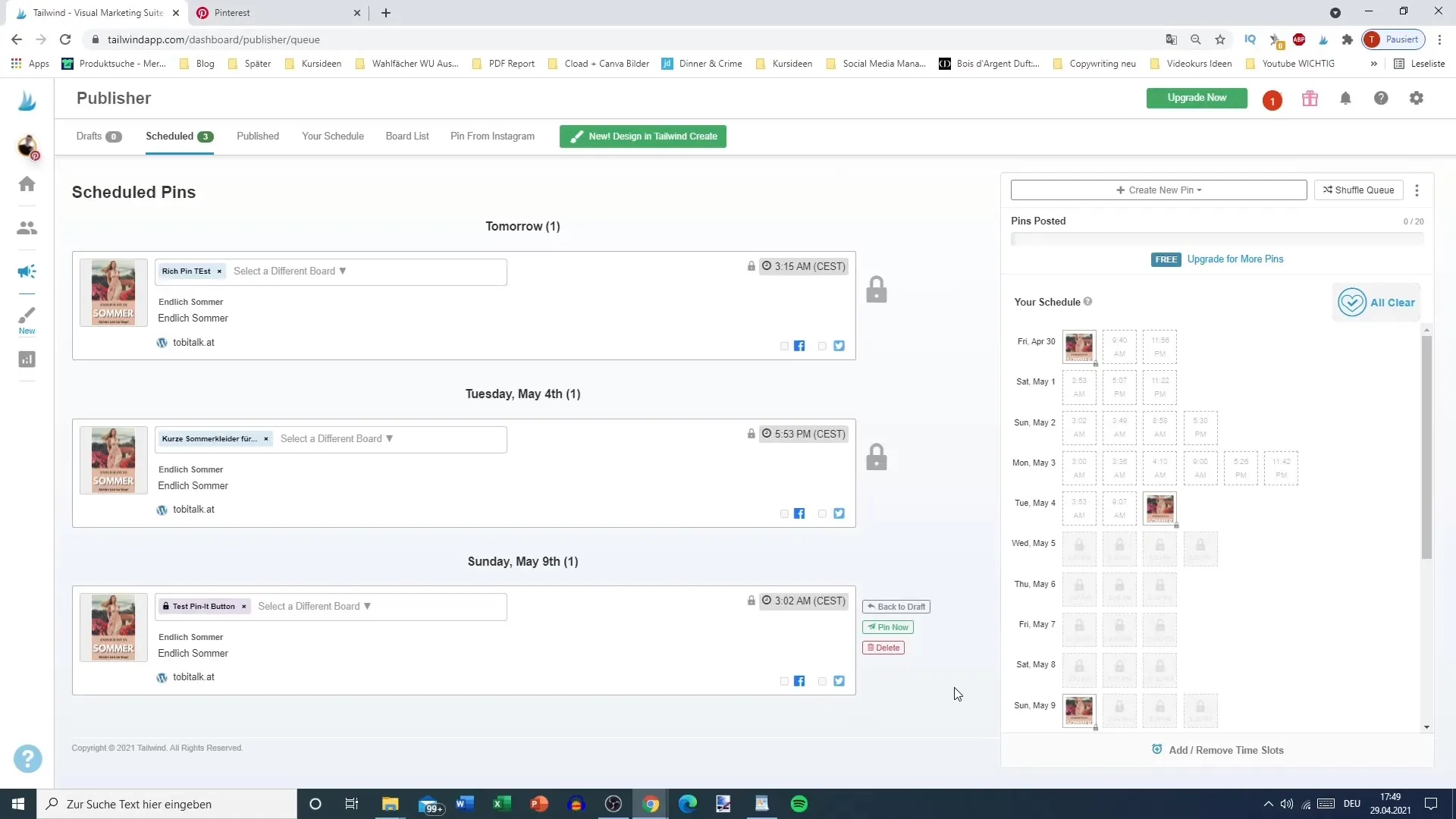
2. Kalendereinstellung optimieren
Navigiere zum Smart-Kalender. Hier wirst du angezeigt bekommen, wann es am besten ist, deine Inhalte zu pinsen. Die optimalen Zeiten werden in grün markiert, was dir die Planung erheblich erleichtert. Du kannst auch Einstellungen vornehmen, um neue Slot-Zeiten für das Pinnen hinzuzufügen, abhängig von der Anzahl der täglichen Posts, die du anstrebst.
3. Erstellen eines Uploadplans
Wenn du festgelegt hast, wie viele Beiträge du täglich planen möchtest, wird Tailwind einen Upload-Plan generieren. Nachdem du die tägliche Anzahl der Posts angegeben hast, bekommst du sofortige Vorschläge für die besten Pinna-Zeiten. Es ist wichtig, dass du regelmäßig die Vorschläge überprüfst, um sicherzustellen, dass sie aktualisiert und relevant bleiben.
4. Hochladen von Bildern
Um einen neuen Pin zu erstellen, klicke auf „Create Pin“. Wähle das Bild aus, das du hochladen möchtest. Du wirst feststellen, dass bestimmte Bilder schneller hochgeladen werden können als andere – dies kann variieren. Überprüfe immer, ob das Bild korrekt hochgeladen wurde, und aktualisiere gegebenenfalls die Seite.
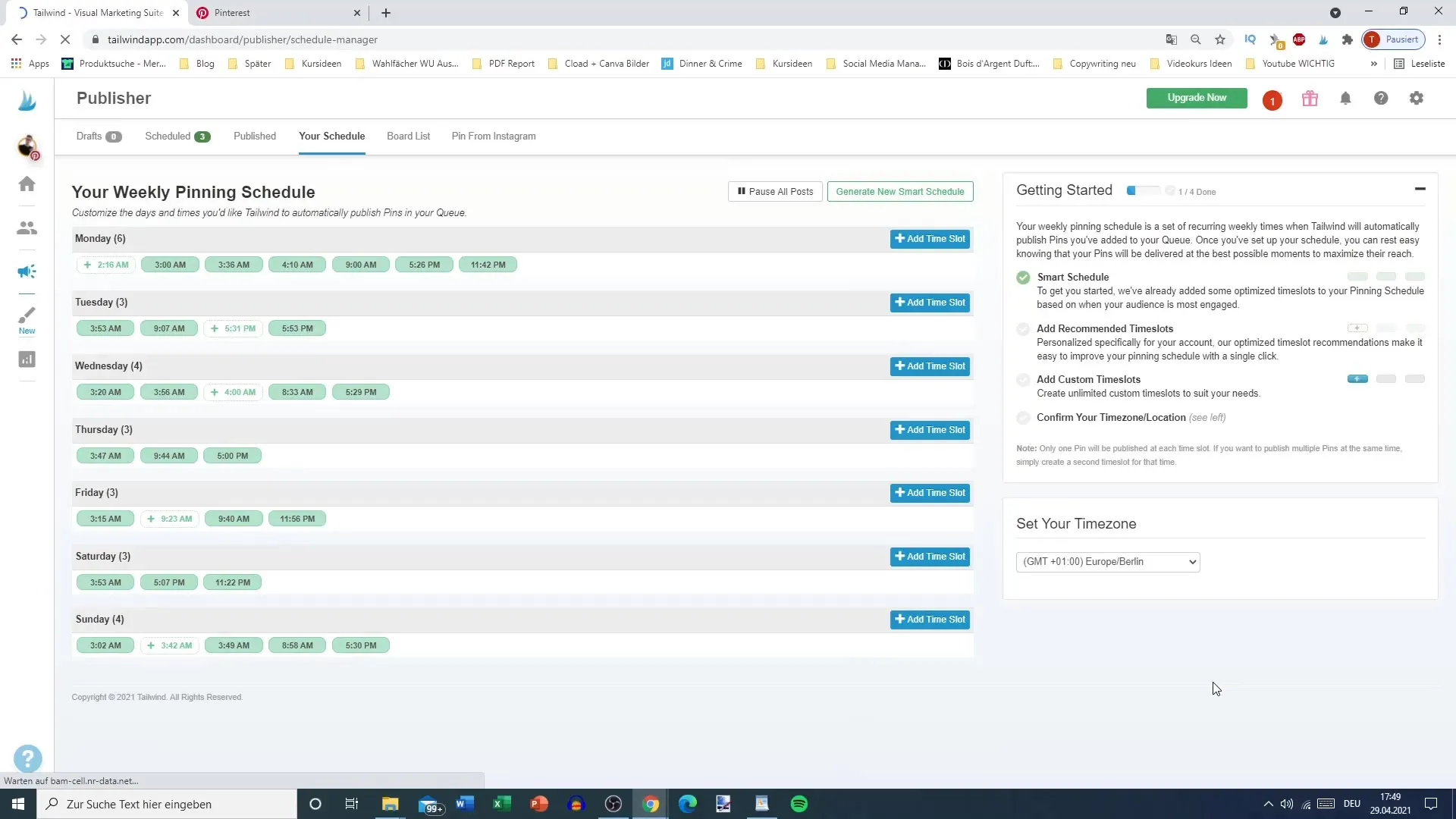
5. Bearbeitung deines Pins
Sobald das Bild hochgeladen ist, kannst du es direkt in der Bearbeitungsoberfläche von Tailwind anpassen. Die Optionen ähneln denen von Grafiksoftware wie Photoshop. Verwende die „Edit“-Funktion, um die Größe des Bildes zu ändern und die Farben anzupassen. Denke daran, dass ein attraktives Bild die Aufmerksamkeit potenzieller Follower auf Pinterest wesentlich steigert.
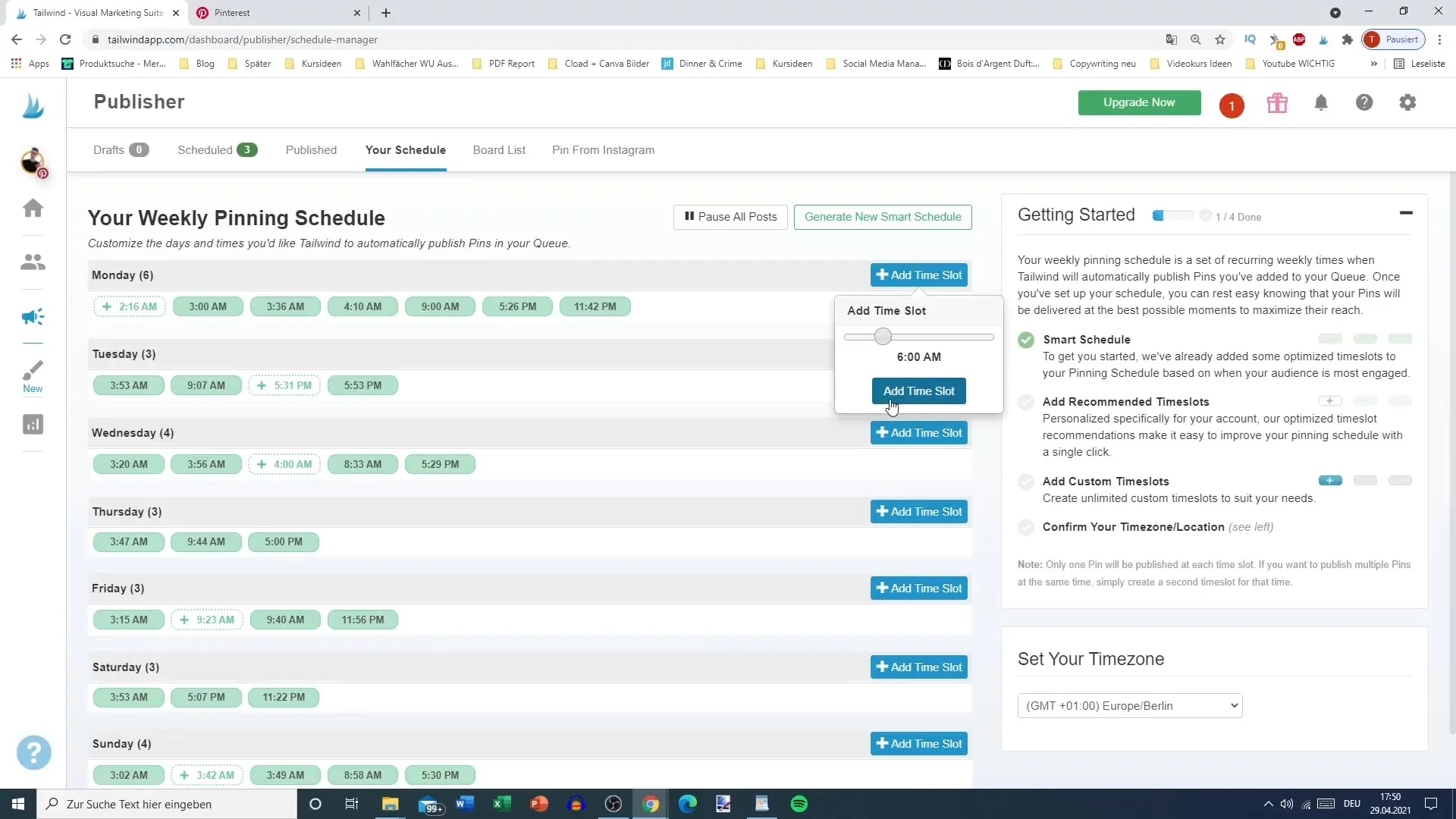
6. Anwendung von Filtern und Effekten
Tailwind bietet dir zudem die Möglichkeit, verschiedene Filter anzuwenden und das Bild zu transformieren. Du kannst das Bild zuschneiden oder in Formate wie quadratisch oder länglich konvertieren. Experimentiere mit den verschiedenen Einstellungen, um den besten Effekt für dein Bild zu erzielen.
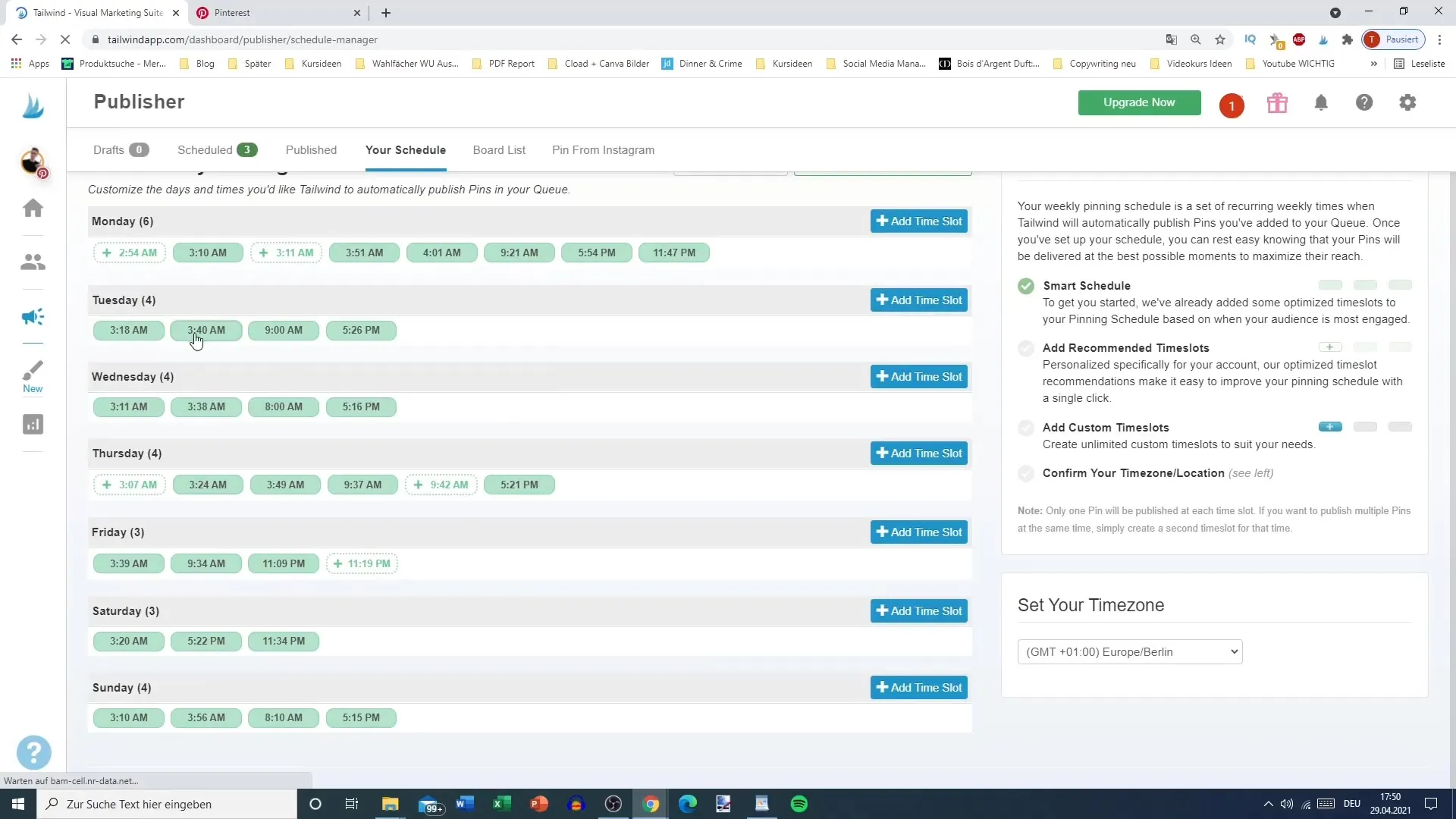
7. Speichern und Veröffentlichen
Nachdem du deine Anpassungen vorgenommen hast, speichere das Bild. Danach kannst du die relevanten Boards auswählen, auf denen der Pin veröffentlicht werden soll. Verfasse einen ansprechenden Titel und eine prägnante Beschreibung für deinen Pin. Es ist oft hilfreich, Schlüsselwörter zu integrieren, um die Auffindbarkeit zu erhöhen.
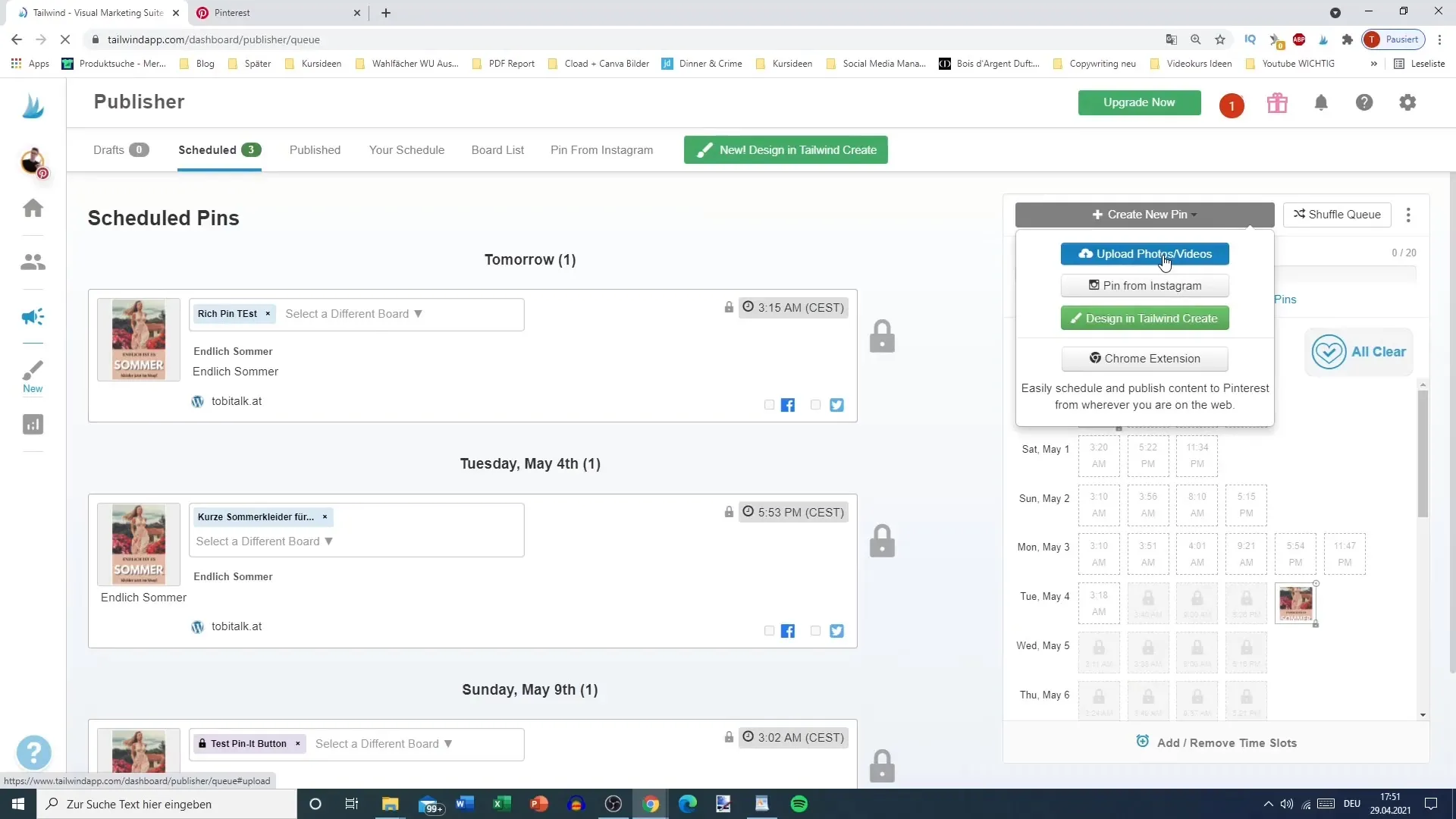
8. Automatisierte Planung der Pins
Nutze die geplanten Intervalle, um deine Pins optimal zu platzieren. Tailwind ermöglicht dir, die Veröffentlichungszeiten für jeden Pin zu definieren, sodass du sicher sein kannst, dass deine Inhalte genau dann veröffentlicht werden, wenn sie die größte Reichweite erzielen können.
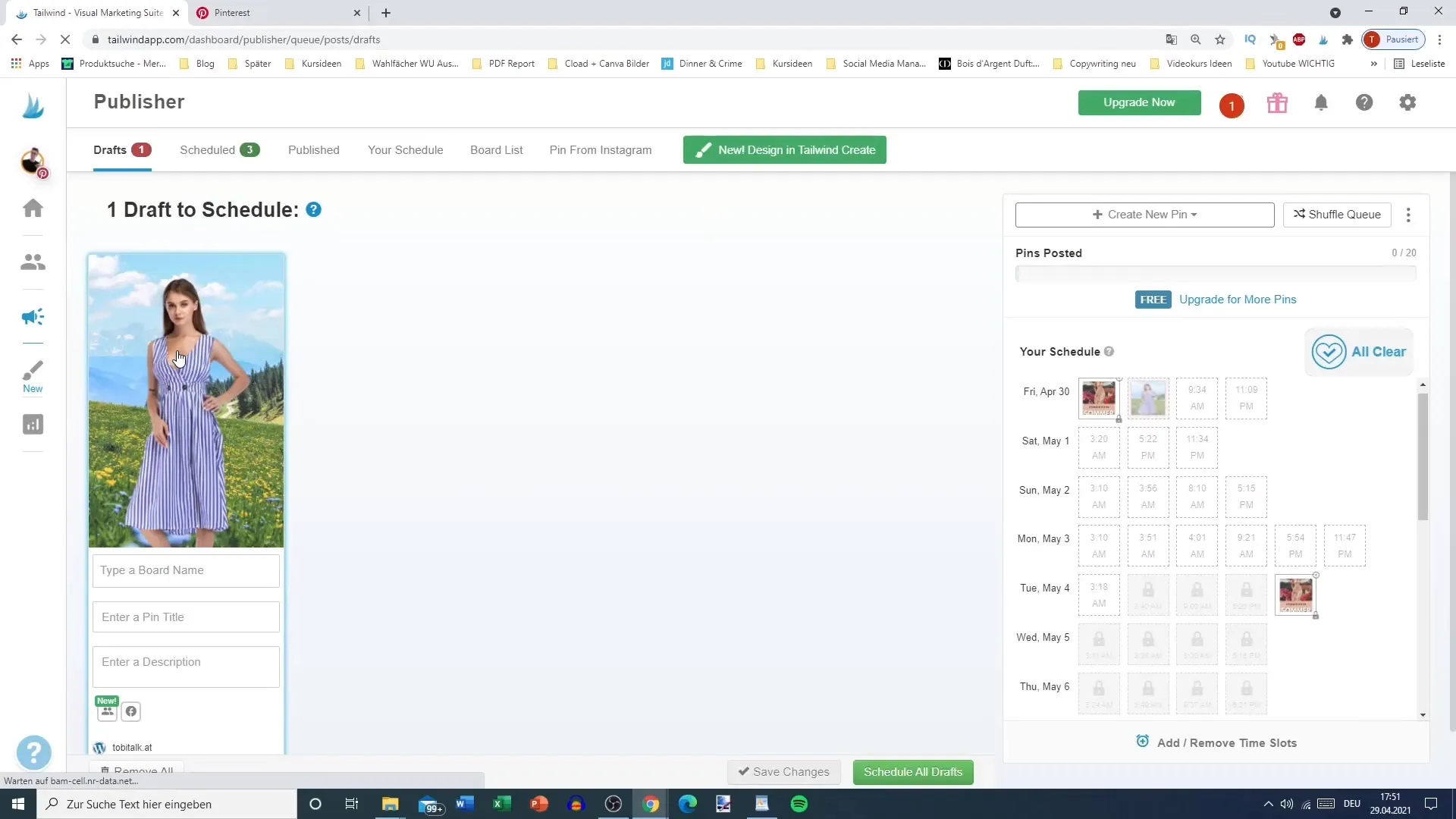
Zusammenfassung
Diese Anleitung hat dir gezeigt, wie einfach es ist, Pins in Tailwind zu bearbeiten und automatisiert zu planen. Mit den Werkzeugen, die dir zur Verfügung stehen, kannst du deine Pinterest-Strategie erheblich optimieren und deine Zielgruppe gezielt ansprechen.
Häufig gestellte Fragen
Was ist der Smart-Kalender in Tailwind?Der Smart-Kalender zeigt dir die besten Zeiten an, um Inhalte auf Pinterest zu posten.
Wie bearbeite ich einen Pin in Tailwind?Nachdem du einen Pin hochgeladen hast, kannst du verschiedene Bearbeitungsfunktionen nutzen, um das Bild anzupassen.
Kann ich mehrere Bilder in einem Pin hochladen?Ja, du kannst mehrere Bilder in einem Pin erstellen und verschiedene Varianten testen.
Wie optimiere ich meine Pin-Beschreibung?Integriere relevante Schlüsselwörter und verfasse eine klare, ansprechende Beschreibung, die den Leser einlädt, mehr zu erfahren.


